Método 2: transferir aplicativos do computador para dispositivo Android com Android 4.4
E se você tiver apenas um dispositivo Android, como o Nexus 5, e quiser transferir aplicativos para ele? Neste caso, o desktop Wondershare MobileGo para Android é o programa certo para você. É um gestor de aplicações Android tão inteligente, que não só ajuda a transferir e instalar aplicações a partir do computador para o dispositivo Android com o Android 4.4, mas também funciona perfeitamente ao transferir aplicações para o dispositivo Android com o Android 4.4.
Baixe e instale a versão de avaliação gratuita do Wondershare MobileGo para Android no computador. Em seguida, siga os passos simples abaixo.
Experimente de graça
Etapa 1. Conecte seu dispositivo Android que executa o Android 4.4 para o computador
2 maneiras estão disponíveis para fazer a conexão: via cabo USB ou WiFi. Para conexão WiFi, é importante ter certeza de que você instalou o aplicativo MobileGo em seu dispositivo Android. Se não, instale-o agora. Se você preferir usar o cabo USB, o aplicativo Mobile Go será instalado automaticamente em seu dispositivo Android.
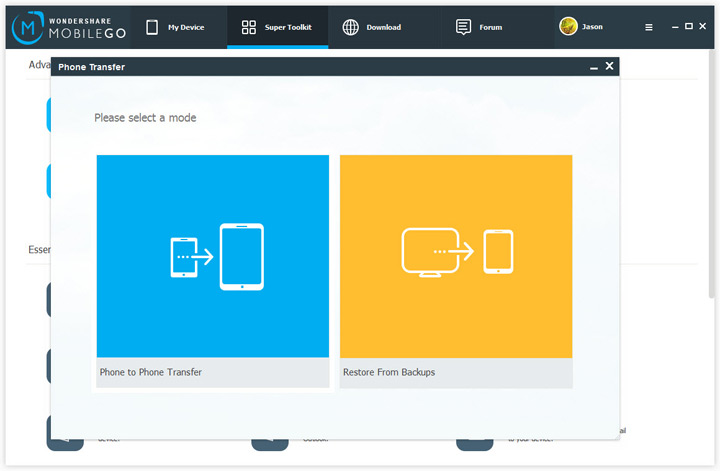
Passo 2. Mover aplicativos do computador para o dispositivo Android com o Android 4.4
Todos os arquivos em seu dispositivo Android são mostrados na coluna da esquerda. Clique em "Apps" para entrar na janela de gerenciamento de aplicativos. Ao clicar em "Instalar", você obtém a janela do navegador de arquivos, navegue até a pasta onde você salva os aplicativos. Clique em "Abrir" para instalá-los.

No "Recurso on-line", há "Aplicativos do Google Play". Clique nele e você pode baixar e instalar aplicativos diretamente em seu dispositivo Android com o Android 4.4. Se você quiser baixar aplicativos de outros sites, como o AppBrain, você pode clicar na cruz para adicionar os sites em "Recurso on-line".
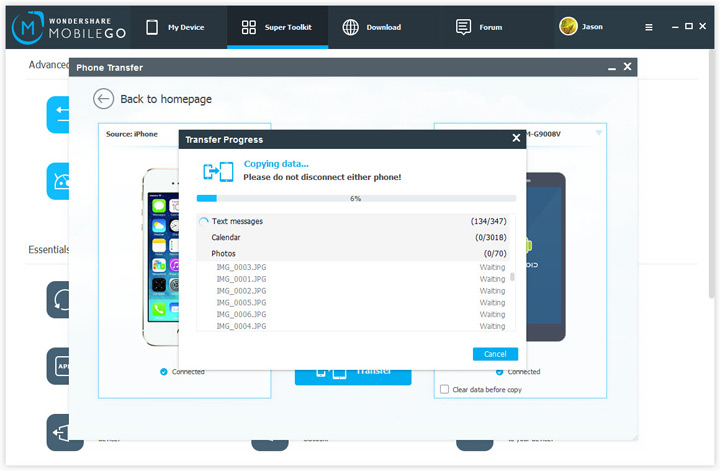

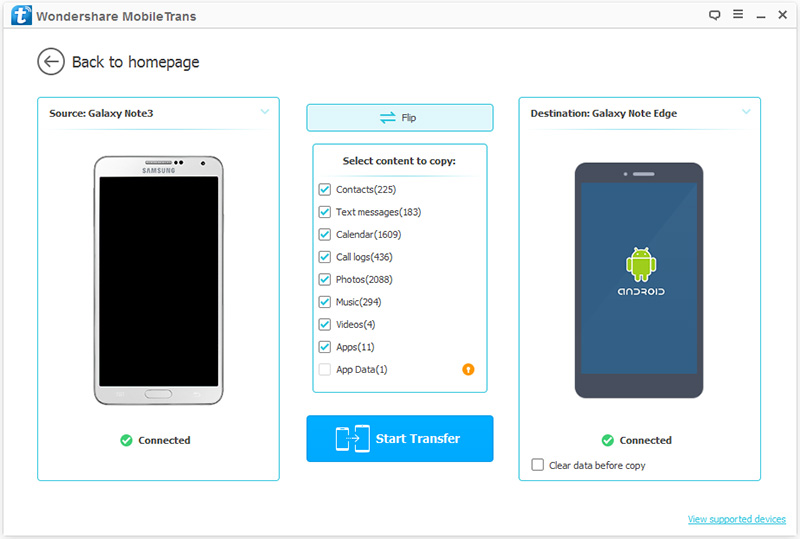
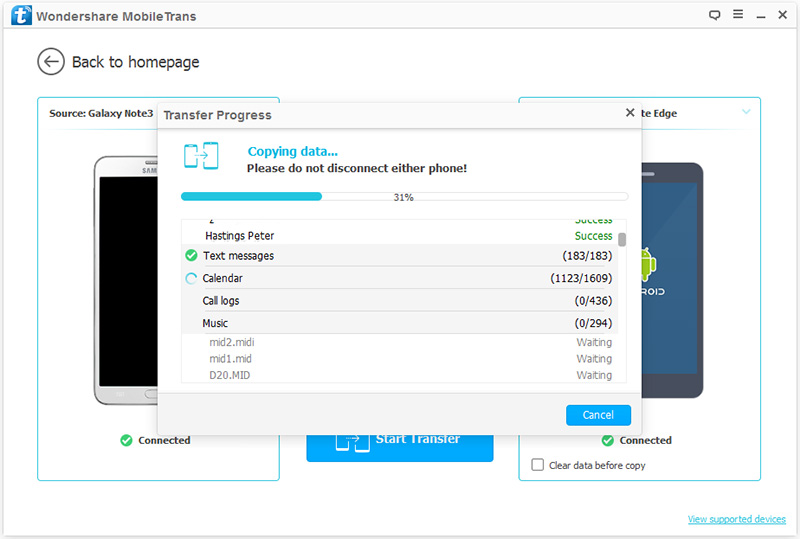
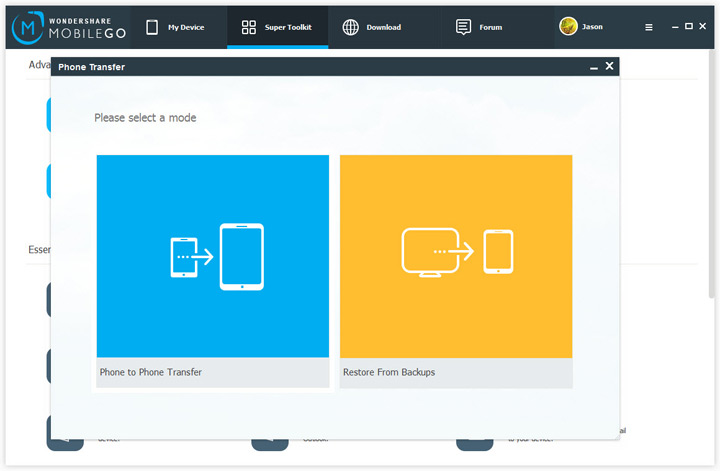

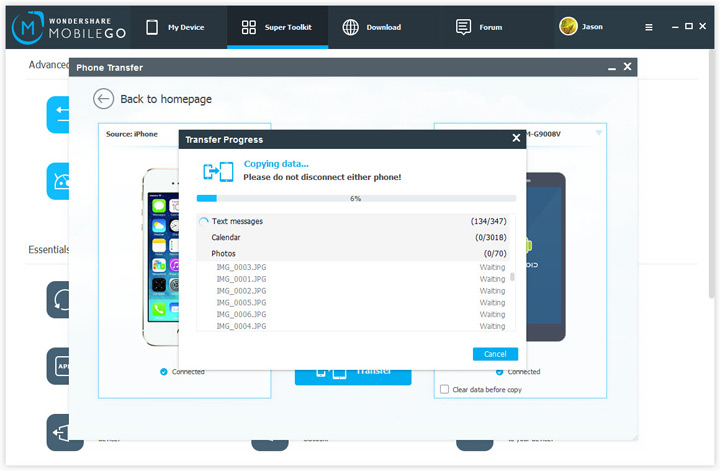






Rafael Kaminski
staff Editor
Comentário(s)